EnCase Forensic: タイムゾーンの変更 - ナレッジ&テクニック
ホーム > 記事 > ナレッジ&テクニック > EnCase Forensic: タイムゾーンの変更
EnCase Forensic: タイムゾーンの変更
本項では、OpenText 社製フォレンジックツール EnCase Forensic を用いた環境設定とその変更方法について解説します。
以下、EnCase Forensic v20.2 を使用していますが、基本的な操作方法は他のバージョンでも同様です。
EnCase Forensic の環境設定までの詳細は、以下をご参照ください。
EnCase Forensic では、ケース作成後に表示される日時情報は、デフォルトでシステムに設定されているタイムゾーンが反映されます。
下図は、「日本標準時」に設定されているWindows上で起動した EnCase Forensic のタイムゾーンを示しています。「テーブル」ペインや「コンテンツ」ペインの、「作成日時 (File Created) 」等に表示されている日時情報のタイムゾーンは「 (+9:00 東京 (標準時)) 」となっています。
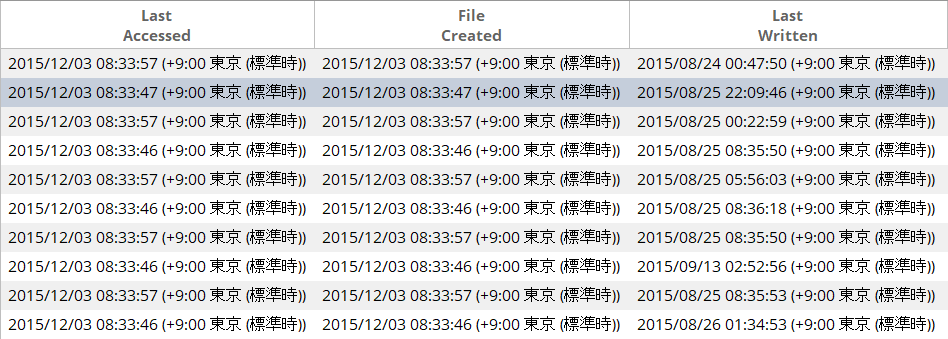
※ タイムゾーン情報は、「Options」ダイアログの「Date」タブにおいて、「Display time zone on dates」にチェックを付けることで表示されます。
- 「Evidence」タブのツールバーの「Device」メニューの、「Modify time zone settings」を押下します。
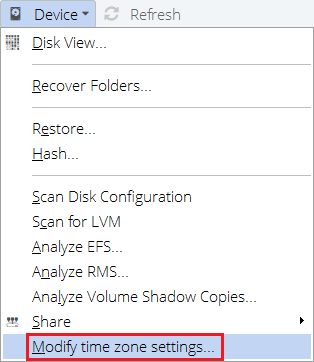
- 「Time Properties」ダイアログが表示されます。追加した証拠データと同じタイムゾーンを設定し、「OK」を押下します(ここでは、「東部標準時 (米国およびカナダ) 」を設定します)。

- 日時情報の表示が、指定されたタイムゾーンに変更されます(図は、「テーブル」ペインの日時情報を示します)。
